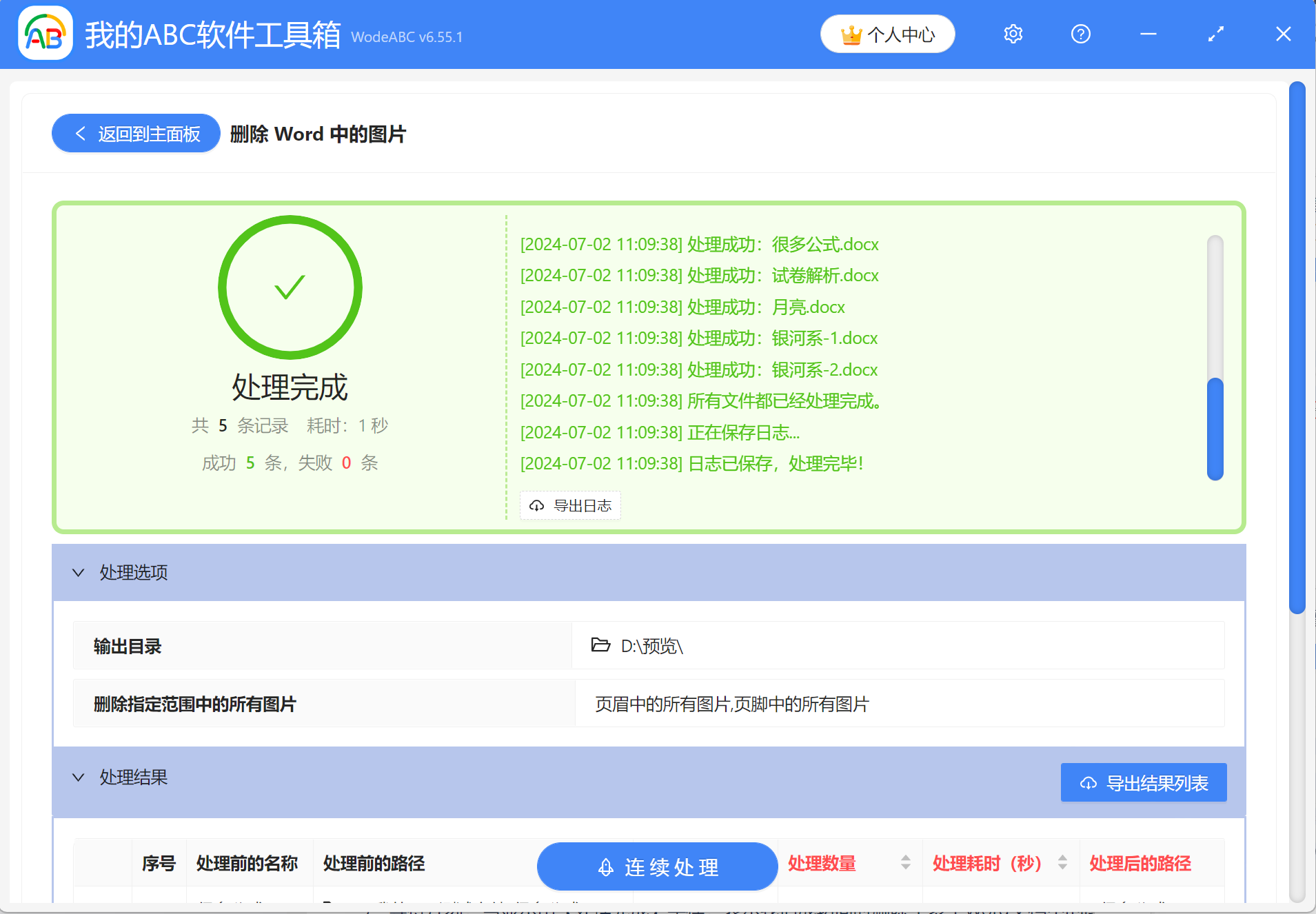在日常辦公中,我們會經常和Word文檔打交道。 有時我們在網上查找資料,有可能會下載到一些設置了頁眉頁腳的Word文檔,也就是Word文檔中的最上方和最下方的位置被添加了公司logo、創作者姓名、聯繫方式、廣告信息等內容。 如果我們想要快速刪除掉這些文檔頁眉頁腳處的圖片時,該怎麼辦呢? 當然你可以直接打開Word文檔,對頁眉頁腳進行設置,手動刪除不需要的圖片。 但如果文件特別多的時候,這樣做會花費我們大量的寶貴時間。 今天就教大家一個更實用的方法,能實現短時間內同時刪除多個Word文檔頁眉頁腳中的所有圖片。
使用場景
當大量Word文檔的頁眉頁腳存在不需要的圖片時,可以利用軟件一次性刪除掉這些圖片。 另外還支持批量刪除Word文檔正文中的所有圖片。
效果預覽
處理前:
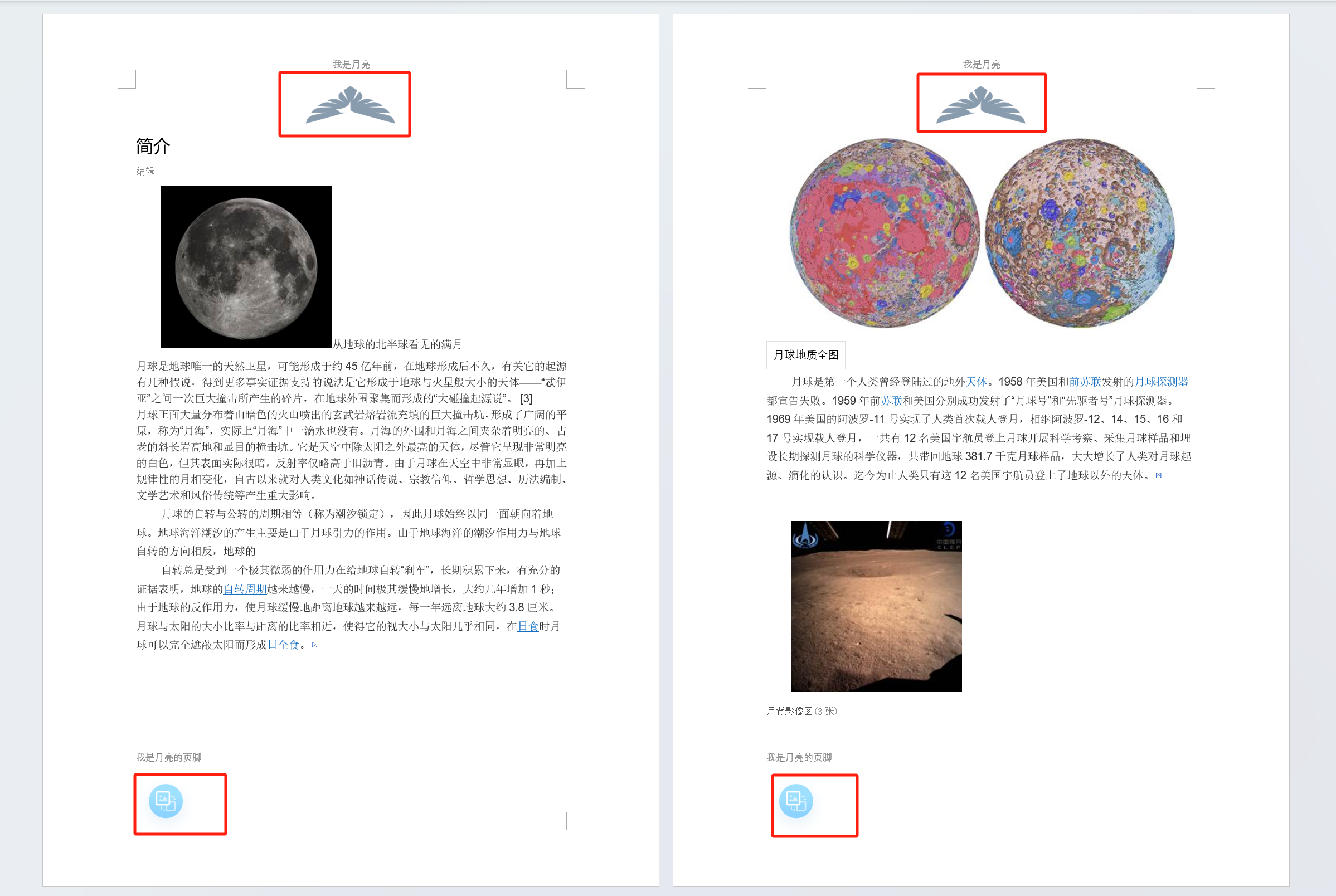
處理後:
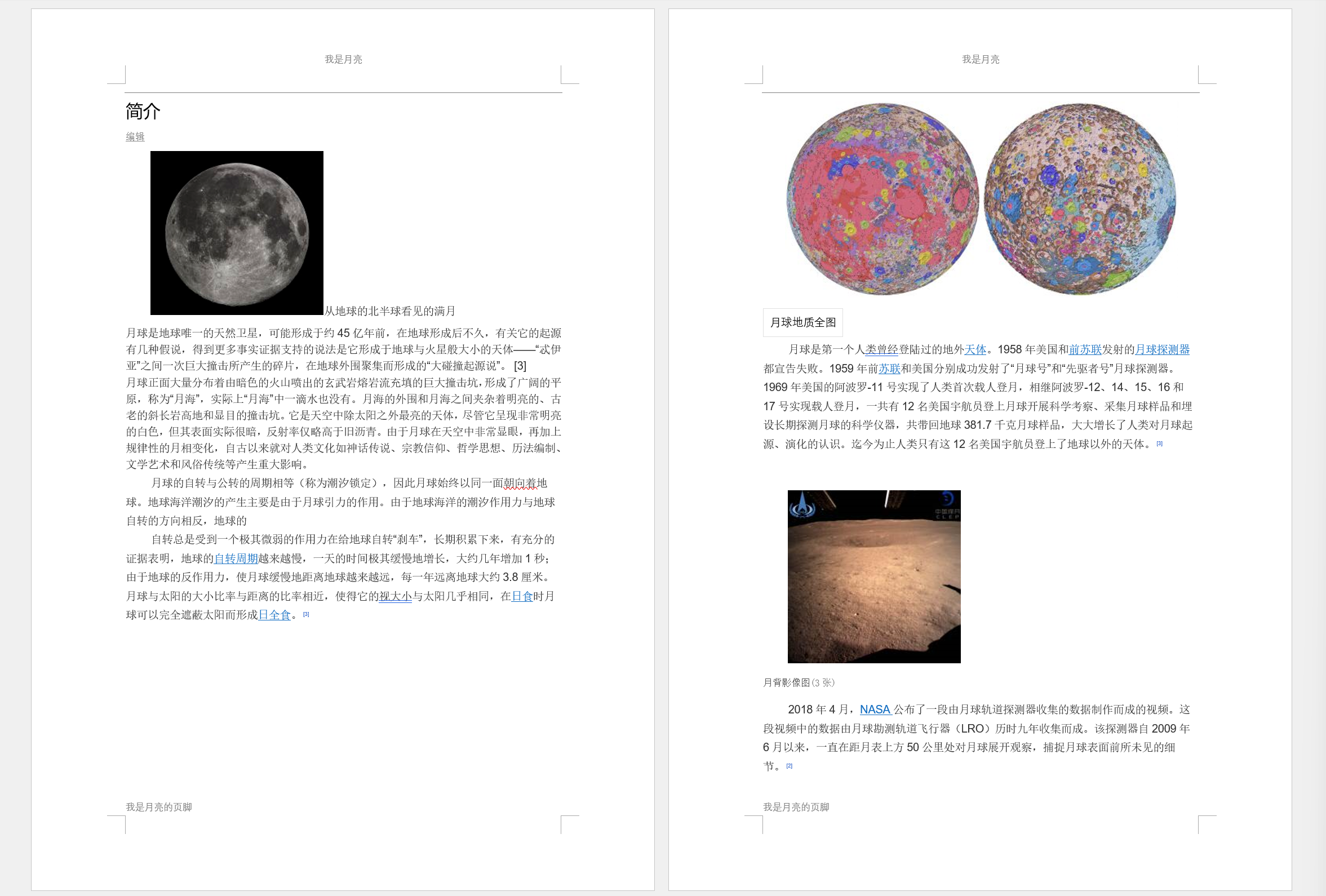
操作步驟
1、打開【我的ABC軟件工作箱】-【文件內容】-【Word】,找到【刪除 Word 中的圖片】功能。
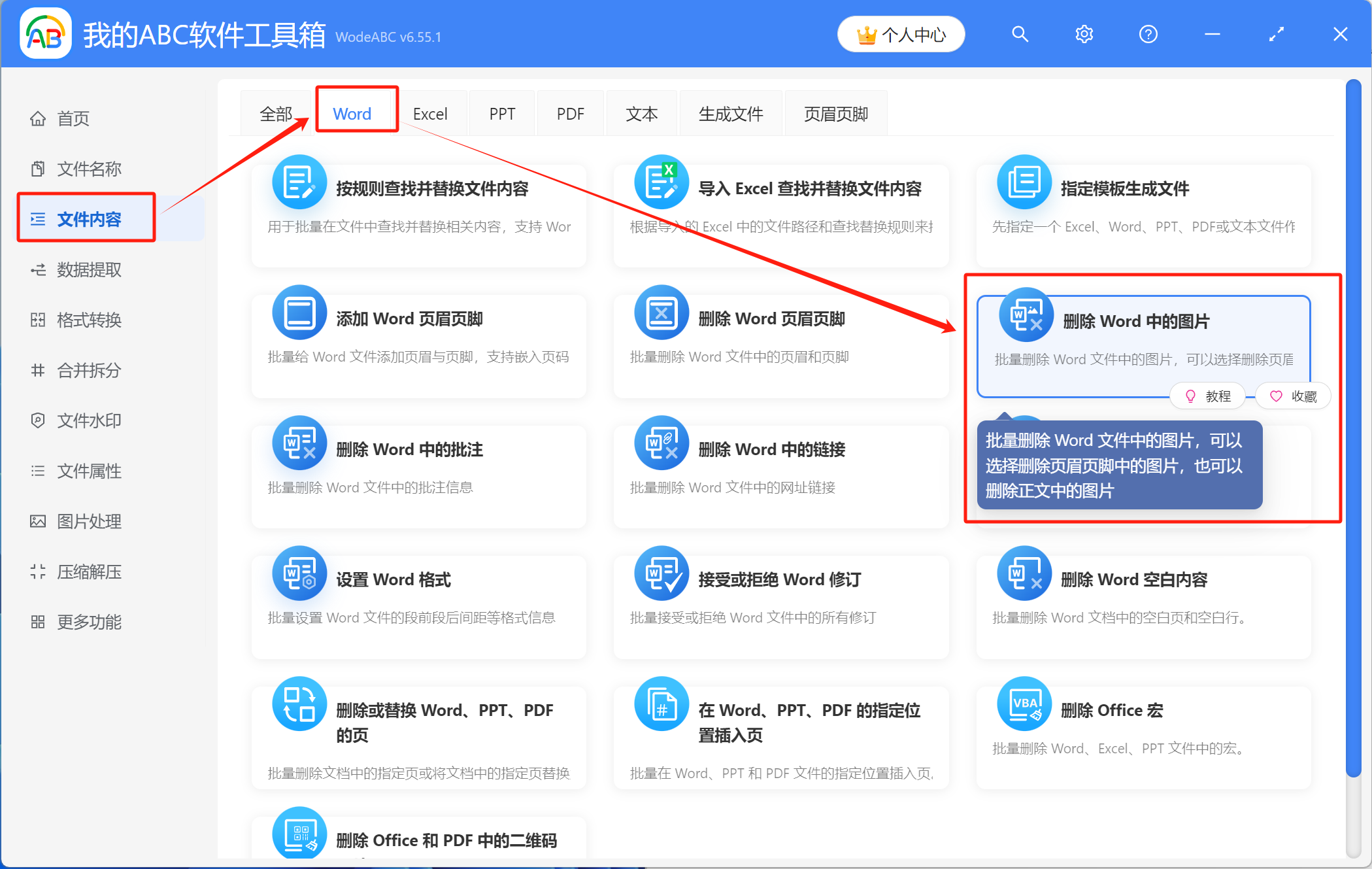
2、將需要處理的Word文件添加到下面的列表里,可通過直接拖放、添加文件、從文件夾中批量導入文件這三種方式中的任意一種方式添加。
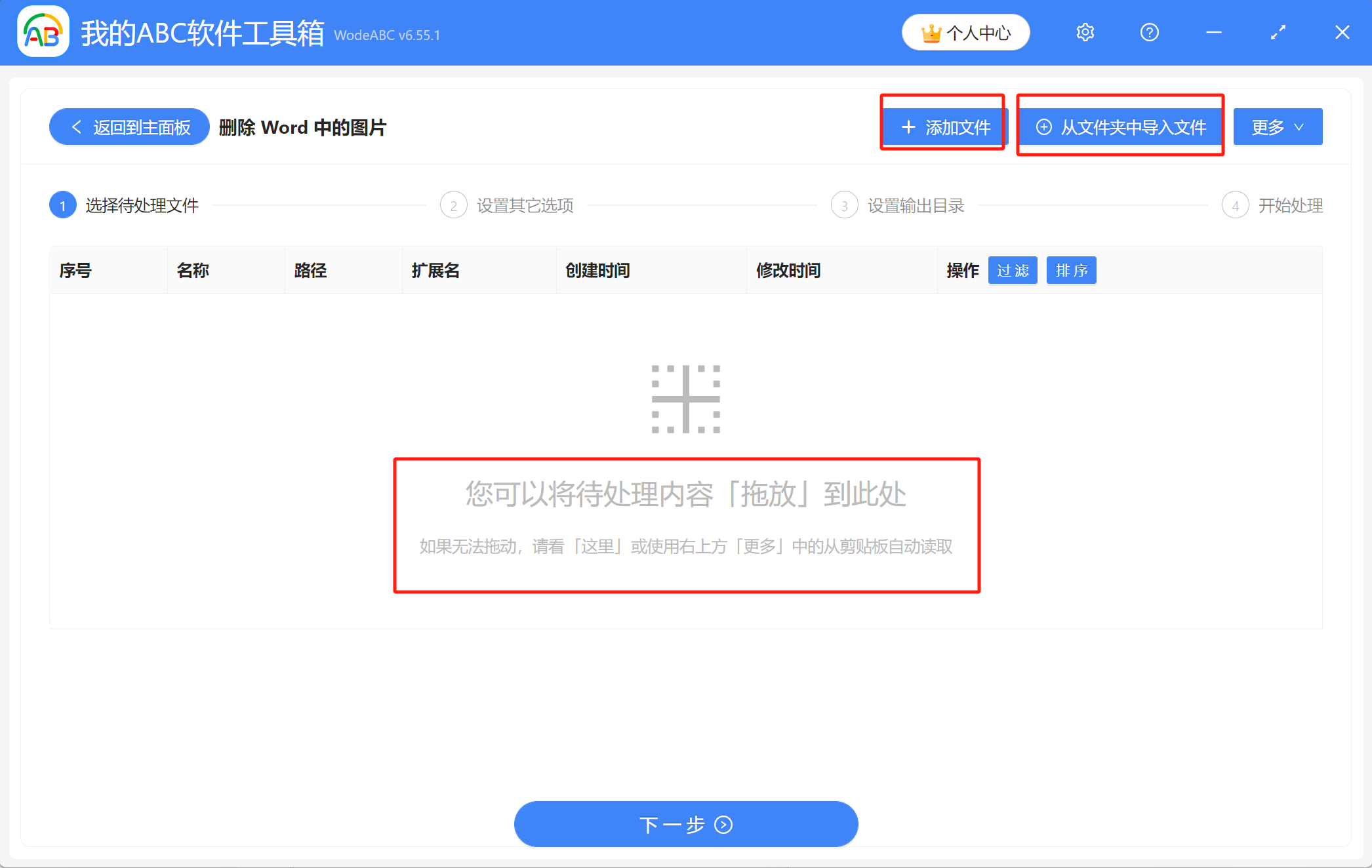
已導入文件的列表如圖所示,接著進入下一步。
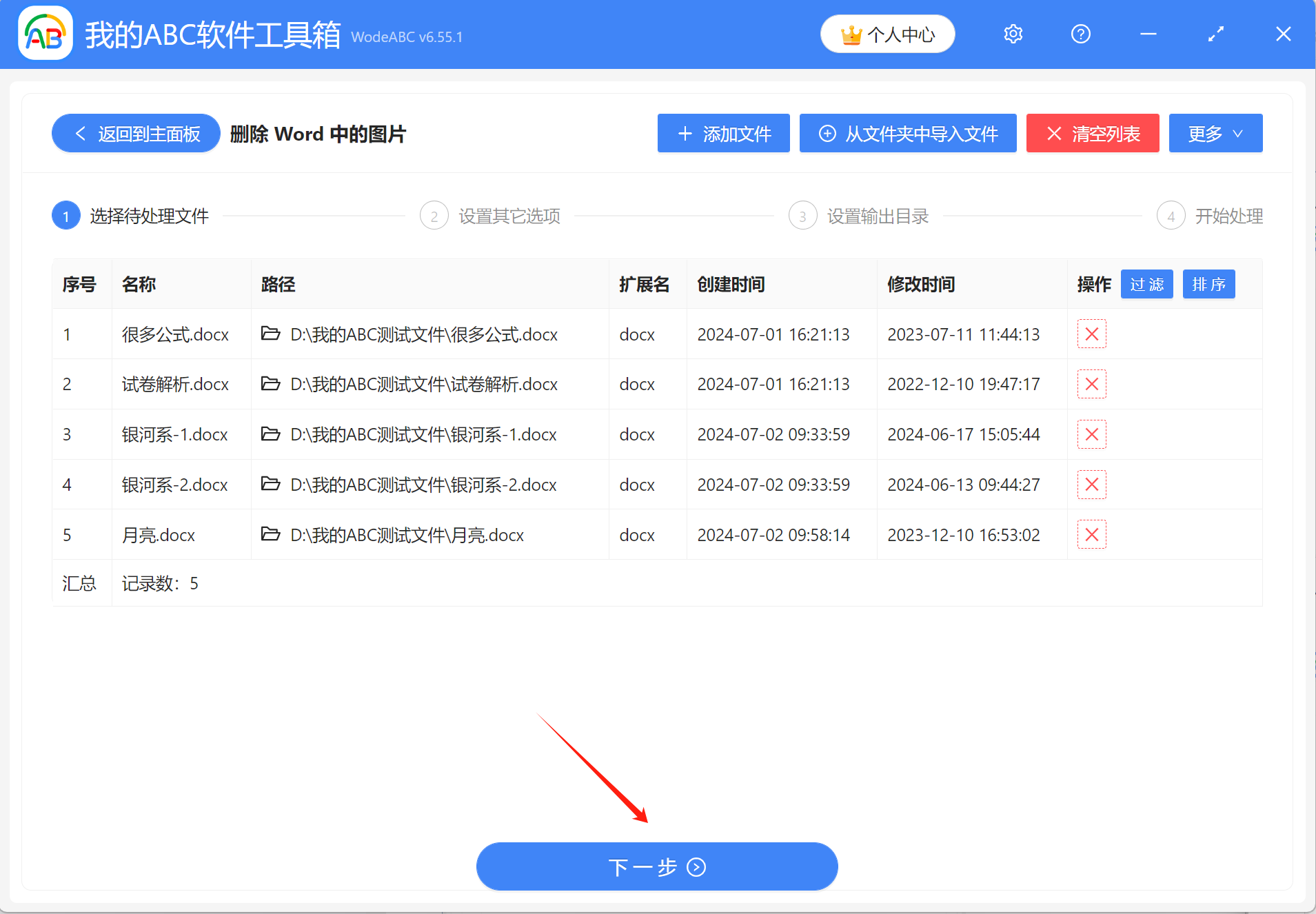
3、設置其他選項。 操作類型選擇【刪除指定範圍中的所有圖片】,接著選擇需要刪除的圖片的範圍,可以選擇只刪除頁眉中的圖片,也可以只刪除頁腳中的圖片,或者選擇將頁眉頁腳處的圖片都刪除。 根據實際需要設置即可,這裡的選擇僅作為示範。
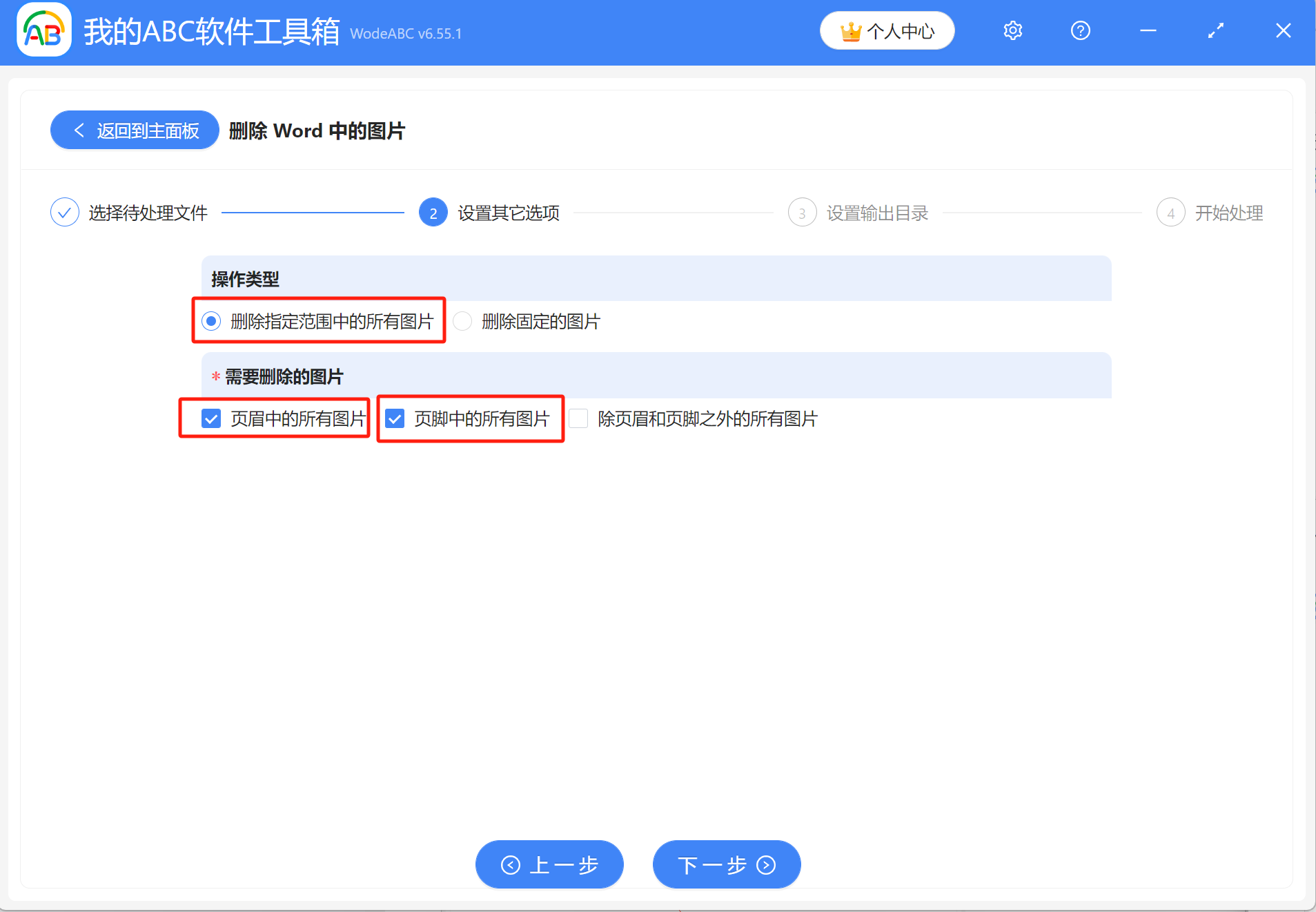
4、點擊【瀏覽】設置好處理後的Word文件的保存位置,確認無誤後點擊下一步,進行最終的處理。
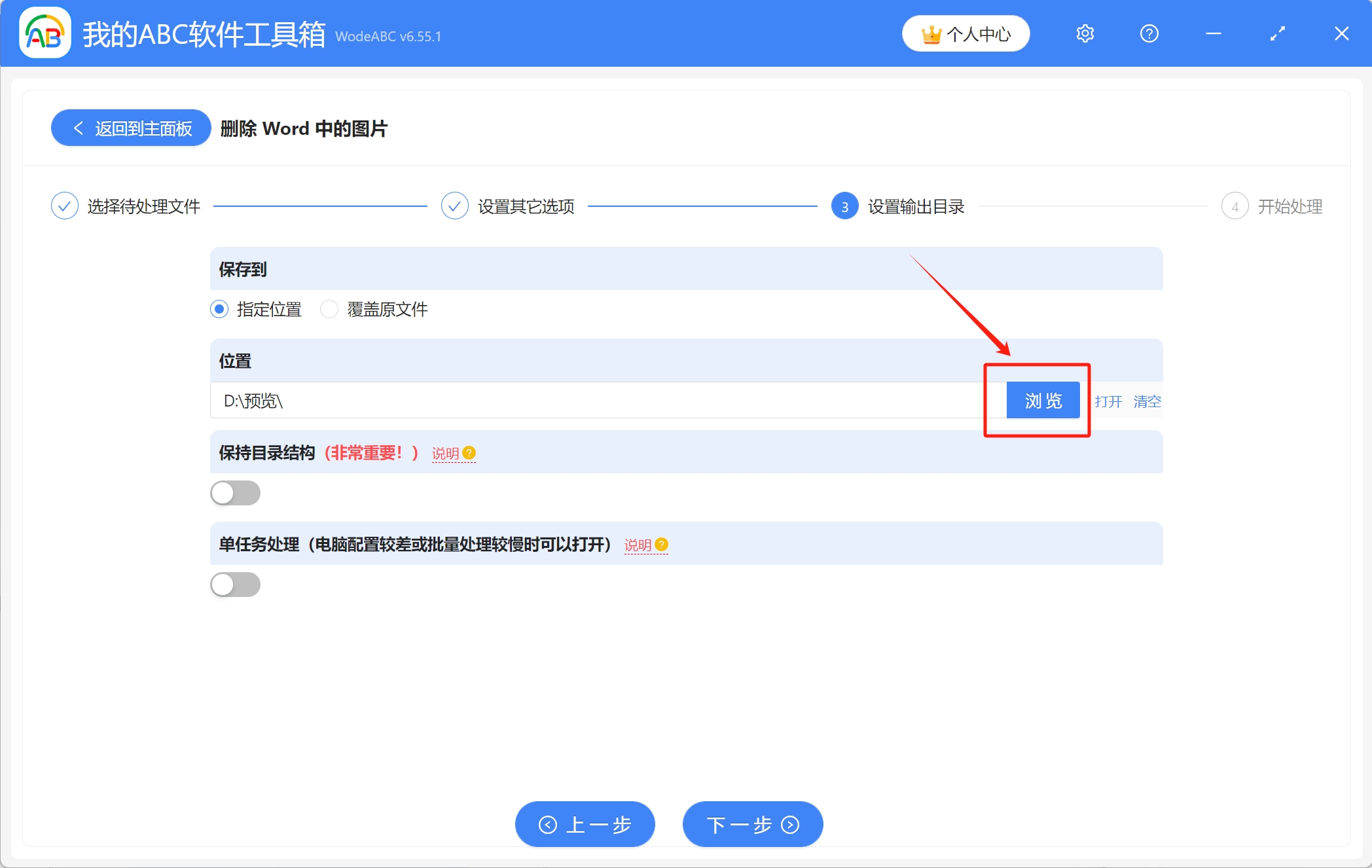
5、稍等片刻,當顯示出【處理完成】字樣,表示已完成批量刪除多個Word文檔頁眉頁腳中的圖片的操作,可前往保存位置進行查看。